Trovi difficile salvare le cose che trovi online per accedervi o esaminarne i dettagli in un secondo momento? Forse hai trovato un buon contenuto e vuoi salvarlo e condividerne solo una parte? Provare Nimbus Web Clipper. Altamente rievocativo di Evernote Web Clipper sansi suoi elementi di annotazione, questa estensione di Chrome dagli sviluppatori di Nimbus Screen Capture ti consente di salvare qualsiasi contenuto da una pagina Web a un account online, permettendoti di accedervi da un altro PC o dispositivo mobile, ovunque tu voglia. Puoi acquisire una pagina intera, immagini, articolo completo o qualsiasi frammento personalizzato di tua scelta.
La configurazione di Nimbus Web Clipper è piuttosto semplice;una volta installata l'estensione di Chrome (tramite il link fornito alla fine di questo articolo), è possibile creare un nuovo account Nimbus per sincronizzare automaticamente tutte le clip sul cloud. Il processo di registrazione comprende semplicemente la specifica del tuo indirizzo e-mail e la scelta di una password.

Ora che hai impostato tutto, lo farai ancoraè necessario imparare a tagliare i contenuti. Fortunatamente, questo processo è anche abbastanza semplice; quando trovi qualcosa che vuoi tagliare, fai semplicemente clic sul pulsante dell'estensione oltre alla barra degli URL. Viene visualizzata una barra orizzontale nella parte inferiore, che consente di scegliere il tipo di contenuto da aggiungere ai segnalibri. Ad esempio, se desideri ritagliare uno snippet, fai clic sulla sezione della pagina che desideri salvare. La casella di selezione blu avvolgerà il contenuto e potrai fare clic su Salva, quindi assegnandogli un nome e, facoltativamente, un tag e una descrizione per archiviarlo nel tuo account.
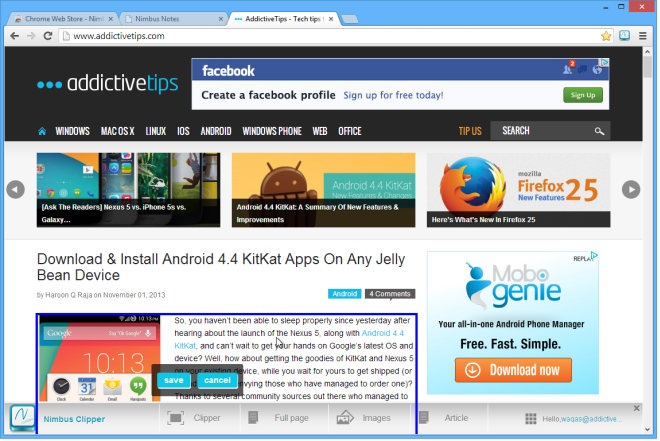
Nimbus ti consente anche di archiviare tutte le immagini in una pagina in una volta sola. Per fare ciò, fai clic su Immagini, quindi esegui la selezione dell'immagine. Visualizza tutte le immagini da una pagina che puoi salvare.
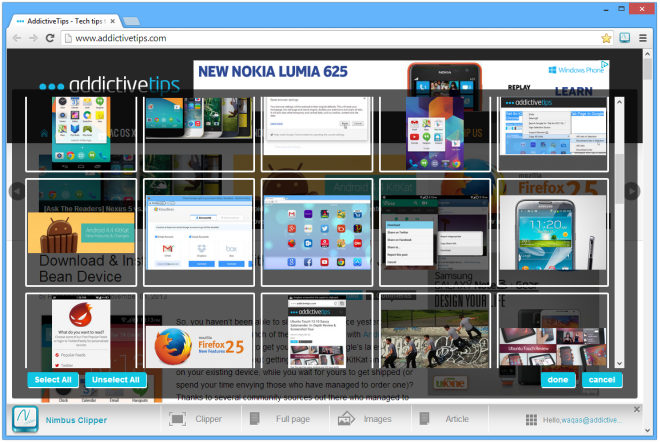
Un'altra caratteristica utile che ho trovato (che è anche lìin Evernote Web Clipper) è la possibilità di salvare articoli senza pubblicità, condividere barre, snippet JavaScript e altri componenti incorporati da una pagina. Il risultato è un articolo pulito e incentrato sul contenuto. fornendo un'esperienza di lettura senza distrazioni.
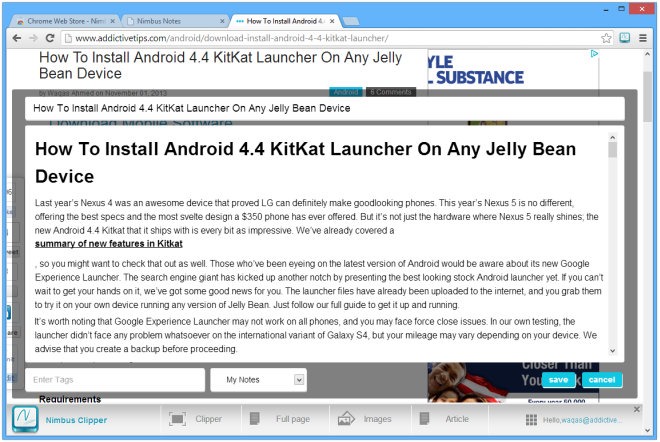
Una volta terminato il salvataggio del clip web desiderato,puoi ritagliarne di più su quella pagina o su un'altra, continuare a navigare in Internet per salvare più contenuti o accedere alla dashboard di Nimbus. Tutto ciò che hai mai tagliato con l'estensione può essere trovato nel tuo account Nimbus. Da lì, puoi visualizzare tutti i clip, gestire i tag, spostare i clip indesiderati nel cestino e creare nuove note per più contenuti.
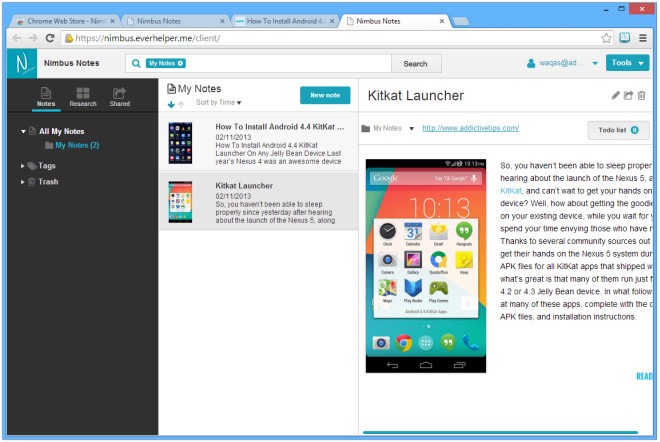
Tutto sommato, Nimbus Web Clipper me lo ha ricordatoEvernote controparte in ogni fase del processo. Sebbene l'offerta di Evernote sia molto più ricca di funzionalità, Nimbus offre anche utili opzioni di ritaglio Web ed è più adatta a coloro che non hanno bisogno delle funzionalità avanzate di Evernote.
Installa Nimbus Web Clipper dal Chrome Web Store






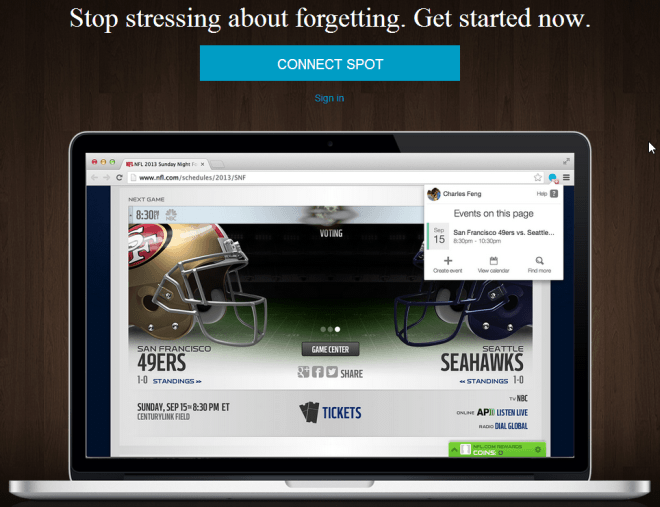






Commenti